Alternative formater
Alle kan dra nytte av alternative formater
Klasserom verden over – både fysiske og digitale – har studenter med ulike behov. Med alternative formater kan alle få tilgang til informasjonen de trenger, på den måten de trenger eller vil ha den.
Med alternative formater kan alle studenter oppfylle de samme læringsmålene ved å bruke ressurser som er laget med tanke på hver enkelt students behov. Blackboard Ally lager for eksempel alternativer i elektronisk braille- eller lydformat for studenter med synshemninger.
Alternative formater er ikke bare for spesifikke grupper med studenter. Alle kan dra nytte av alternative formater. Det kan for eksempel hende du har studenter som fort blir slitne i øynene eller lærer bedre ved å lytte. Da kan de høre på en lydversjon av innholdet. Eller de kan bruke HTML- eller ePub-formatene, så det blir lettere å lese innholdet på mobilenheter.
Mer om de ulike alternative formatene og fordelene med dem
Undervisere trenger ikke å gjøre noen ting. Ally lager de alternative formatene for deg.
Under visere i Blackboard Learn med original-visningen for emner, bør velge Bygg innhold og filer for å sikre at studentene har tilgang til de alternative format alternativene fra Blackboard-appen. Alternative formater for innhold som er opprettet av Bygg innhold og element, støttes ikke i appen. Det planlegges en fremtidig oppdatering som vil utvide tilgangen til alternative formater til andre områder i Blackboard-appen.
Finn til alternative formater fra Ally på læringsplattformen din
Finn tilgjengelige alternative formater
Ally oppretter alternative formater av de originale innholds lærerne Legg til i emnene sine. Disse formatene gjøres tilgjengelig sammen med originalfilen, slik at alt er på samme praktiske sted.
De alternative formatene opprettet avhenger av det originale innholdet. Hvis du ikke ser noe alternativ om å laste ned alternative formater, er ikke Ally aktivert for emnet eller filen. Eventuelt er ikke filen i en innholdstype som støttes.
Velg Last ned alternative formater-ikonet der du ser det for å laste ned innholdet i et annet format. Velg den versjonen som passer best for behovene dine.
Hvilke alternative formater genererer Ally?
Ally lager alternative formater for disse innholdstypene:
- PDF-filer
- Microsoft® Word-filer
- Microsoft® PowerPoint®-filer
- OpenOffice/LibreOffice-filer
- Opplastede HTML-filer
- Innhold opprettet i LMS-emneredigeringsverktøyet (WYSIWYG)
Alternative formater for WYSIWYG-innhold er for øyeblikket bare tilgjengelig for Blackboard Learn Ultra, Blackboard Learn Original, Instructure Canvas, D2L Brightspace og Schoology.
Disse alternative formatene kan genereres:
- OCR (optisk gjenkjenning av tegn – for skannede dokumenter)
- Tagget PDF (for Word-, Powerpoint- og OpenOffice/LibreOffice-filer)
- Mobilvenlig HTML
- Lyd
- ePub
- Elektronisk braille
- BeeLine Reader
- Oversatt versjon
- Den oversatte versjonen er deaktivert som standard. Administratorer kan sende inn en brukerstøtte-sak for å aktivere den.
Deaktiver alternative formater
Hvis du vil, kan du slå av alternative formater for innholdselementer enkeltvis. Du kan aktivere den igjen senere.
Dette deaktiverer bare alternative formater for det valgte innholds elementet. Du må følge disse trinnene for hvert innholdselement du vil deaktivere alternative formater for. Hvis du vil deaktivere alternative formater for hele emnet ditt, kan skoleadministratoren slå av Ally for hele emnet.
- Finn innhold med Last ned alternative formater -ikonet, og Velg ikonet.
- Velg menyen ved siden av overskriften Last ned alternative formater.
- Velg Deaktiver alternative formater for denne filen.
- Velg Lukk.
Hvis studenter prøver å laste ned alternative formater når dette er deaktivert, ser de en melding om at alternative formater ikke er tilgjengelige for det aktuelle innholdselementet.
Aktiver deaktiverte alternative formater
Du kan slå på alternative formater hvis de er deaktivert.
Dette aktiverer bare alternative formater for det valgte innholdselementet. Du må følge disse trinnene for hvert innholdselement du vil aktivere alternative formater for.
- Finn innhold med Last ned alternative formater ikonet, og velg ikonet..
- Velg Aktiver for denne filen.
- Velg Lukk.
Vanlige spørsmål
Vanlige spørsmål fra undervisere om alternative formater
Hva må underviseren gjøre for å generere alternative formater for spesifikke innholdselementer?
Ingenting. Ally registrerer automatisk eventuelt eksisterende eller nytt materiale, kjører det gjennom en sjekkliste for tilgjengelighet og gjør de alternative formatene tilgjengelige for både studentene og underviseren.
Er det noen begrensninger for filstørrelser?
Ally har ingen grense for filstørrelser. Det kan være tilfeller der algoritmen ikke klarer å generere alternative formater for visse store filer.
- Behold det opprinnelige innholdet til færre enn 100 sider for å generere et OCR-format for skannede dokumenter.
- Begrens innholdet til 100 000 tegn for lydformatet. Denne tegngrensen tilsvarer vanligvis minst 30 sider eller flere timer med lyd.
- Begrens innholdet til 30 000 tegn for det oversatte formatet.
- Begrens til 50 MB med fastsatte filer som er lastet opp via panelet for undervisertilbakemelding.
Hvordan håndterer Ally passordbeskyttet innhold?
Ally oppdager passordbeskyttet innhold og gir innholdet en 0% tilgjengelighets poengsum. Ally gir deg veiledning om hvordan du kan fjerne passordet via underviserens tilbakemelding. Ally genererer ikke alternative formater for passordbeskyttet innhold, siden vi ikke får tilgang til det aktuelle innholdet.
Kan jeg deaktivere alternative formater?
Ja. Hvis du vil, kan du slå av alternative formater for innholdselementer enkeltvis. Du kan aktivere den igjen senere.
Video: Alternative Formats with Ally in Blackboard Learn
Video: Alternative formats in Blackboard Learn
The following narrated video provides a visual and auditory representation of some of the information included on this page. For a detailed description of what is portrayed in the video, open the video on YouTube, navigate to More actions, and select Open transcript.
Video: Alternative formats explains how to view, download, and disable alternative formats with Ally in Blackboard Learn.


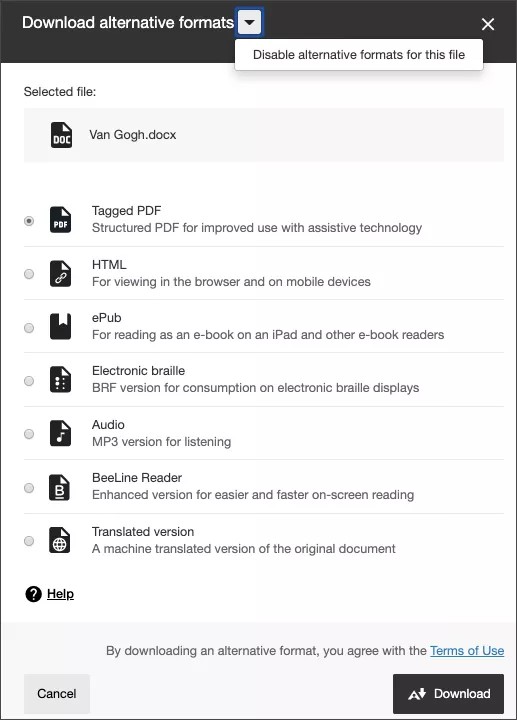
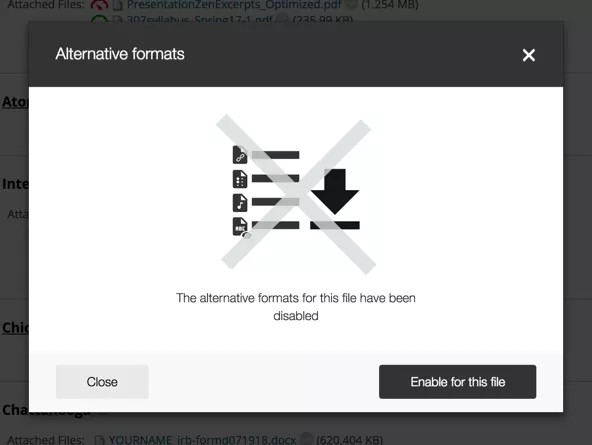



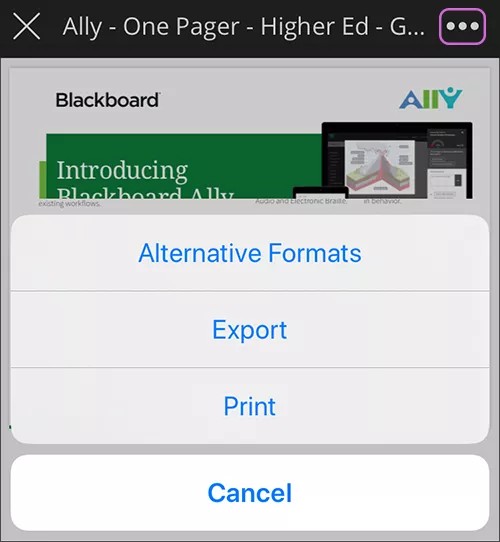

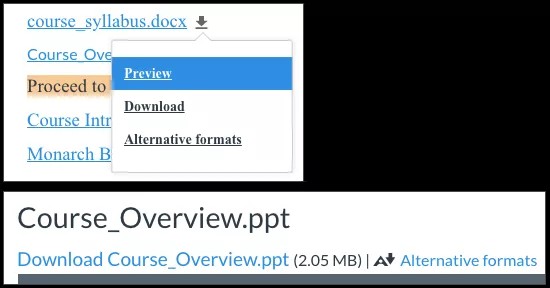
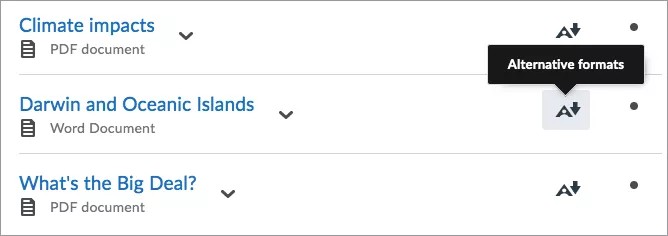
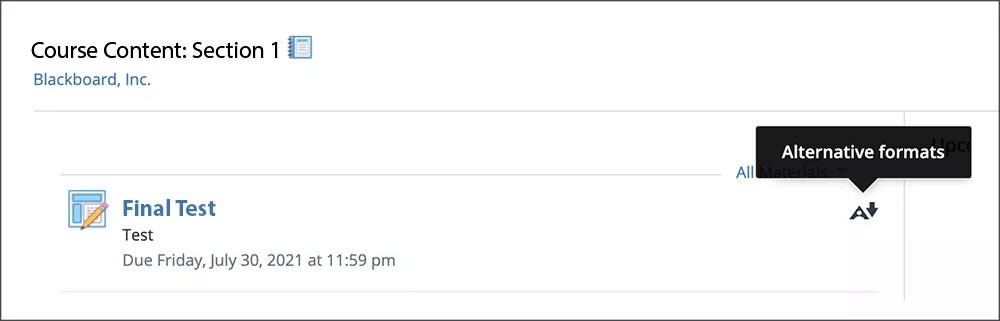
 Bli med i Ally-brukergruppen
Bli med i Ally-brukergruppen